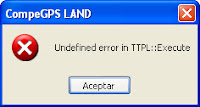Ya hablamos en el blog alguna vez de cómo elaborar mapas online para CompeGPS. Dado que este software de escritorio ha sufrido grandes actualizaciones, pasando a llamarse TwoNav Land, y que la elaboración de dichas conexiones online tiene su miga (Land no es precisamente un dechado de virtudes manejándolas y lo que suele funcionar en otros aquí desespera), hemos decidido preparar un pequeño lote de mapas básicos que todos los usuarios de este programa deberían tener disponibles para trabajar en remoto.
Los mapas están todos comprobados en Land 8.5 y funcionando a fecha de esta publicación. Esto no quiere decir que en cualquier momento dejen de estar operativos: los servicios web son contingentes y al mínimo cambio o por frecuentes abandonos dejan de visualizarse. Tampoco sabemos si funcionan en CompeGPS ni en qué versiones, ya que actualmente no usamos dicho software.
Para usar estos mapas simplemente hay que copiarlos en la carpeta de mapas de Land (por defecto en Windows 7: C:\Users\*USUARIO*\Documents\CompeGPS\maps) o en aquella que tengáis configurada como directorio de mapas en el programa. Desde Land con la opción "Abrir mapa" y teniendo conexión a Internet ya podremos utilizarlos. Es posible que alguno de ellos ya los tengáis incluidos en la propia instalación de Land, pero los mantenemos por si fueran de utilidad.
Nuestro conjunto de mapas básicos para Land esta formado por:
MAPAS GLOBALES
Son mapas que cubren la totalidad del planeta y que por su alcance y difusión son parte básica de cualquier cartoteca.
- Google_Maps, Google_Landscape, Google_Sat y Google_Hybrid. Este cuarteto de Google cubre las variantes más utilizadas de su cartografía. Google_Hybrid es un mapa transparente con elementos del terreno pensado para superponer sobre un mapa opaco (habitualmente Google_Sat o cualquier otra ortofoto).
- OpenStreetMap-Mapnik, OpenStreetMap-CycleMap y OpenStreetMap_Topo. Son el trío de mapas del universo OSM más habituales: OSM clásico, Cycle (con marca de agua API Key), y OpenTopoMap.
- MapBox_Sat. La ortofoto de Mapbox con elementos híbridos superpuestos.
MAPAS DE ESPAÑA
Algunos de los mapas del territorio nacional con más difusión y uso entre los aficionados.
- Spain_Topo_IGN, Spain_Ortho_IGN y Spain_LIDAR. Trío básico de la cartografía nacional incluyendo el topográfico del IGN, la ortofoto PNOA y el mapa de superficies LIDAR.
- Canarias_Topo_IGN, Canarias_Ortho_IGN y Canarias_LIDAR. Igual que los anteriores pero esta vez para las Islas Canarias.
- Spain_Limites_IGN. Capa con los límites administrativos para la Península, ideal para colocar superpuesta por su transparencia y determinar la extensión de cada territorio (CC.AA, provincias y términos municipales dependiendo del nivel de zoom).
- Spain_Catastro_IGN y Canarias_Catastro_IGN. Mapas del Catastro para Península y Baleares y para las Islas Canarias. He intentado darle transparencia para poder superponerlo pero no ha habido forma, y tampoco van demasiado finos.
- Spain_MinutasMTN50. Minutas originales previas a la elaboración de la primera edición del MTN50 para Península y Baleares.
- Spain_MTN50_1Ed. Primera edición del Mapa Topográfico Nacional 50k (MTN50) derivado de las Minutas anteriores.
El lote conteniendo estos mapas arriba descritos lo podéis obtener en nuestra sección Descargas con el nombre Maps_for_LAND.zip
Esto es todo de momento, intentaremos sacar algo de tiempo y paciencia para ir aumentando el lote de conexiones, incluso a nivel autonómico. Para nosotros Land no es un programa que domine el manejo estricto de mapas online (tiene demasiados errores para serlo y su gestión de las conexiones a servicios web es lo bastante pésima y lenta para pretender ese rol), sino un programa para preparar rutas y manejar tracks que ofrece un batiburrillo de mapas como apoyo obligatorio de buena voluntad a esa función principal.
Pero nada más.